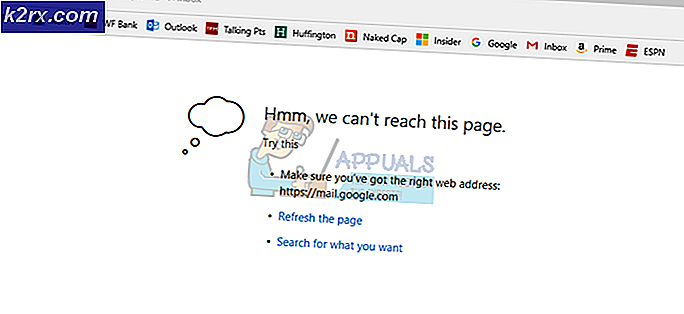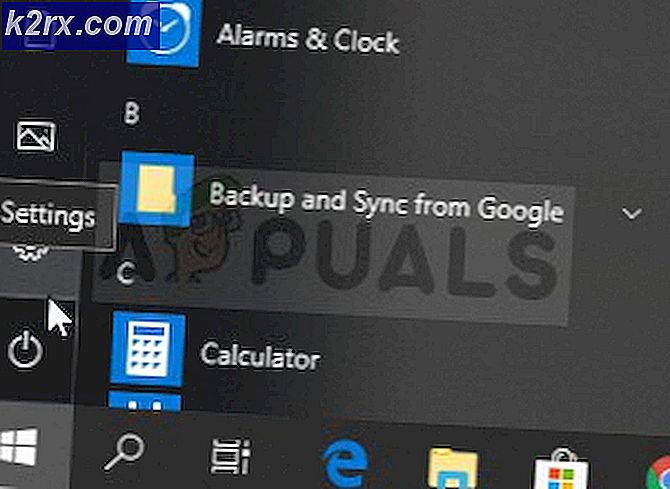Hoe kan ik: Hyperterminal installeren op Windows 7
Helaas is Hyperterminal niet opgenomen in Windows 7, maar kunt u uw seriële apparaten nog steeds met alternatieve methoden bedienen. Hier zijn verschillende alternatieven voor die ik in deze handleiding zal bespreken. Aan het einde weet u hoe u een set moet instellen en welke u moet gebruiken. Waarom is het niet opgenomen in Windows 7 is een vraag voor Microsoft en zij hebben het antwoord HIER.
Alternatieve # 1 PuTTy
PuTTy is een geweldige GRATIS en opensource emulator die al 16 jaar bestaat. Je kunt PuTTy downloaden van http://www.chiark.greenend.org.uk/~sgtatham/putty/download.html
Hoe stopverf als Hyperterminal te gebruiken
U moet een COM-poort op uw computer hebben, of u nu een laptop of desktop gebruikt om uw consolekabel eerst aan te sluiten. Als u er geen hebt, is de USB-poort in principe beschikbaar op bijna alle computers, dus u hebt een DB9 naar USB-converter nodig. Ervan uitgaande dat u nu de converter / poort hebt, verbindt u het ene uiteinde met uw apparaat en het andere uiteinde met DB9 die naar de USB-poort van je computer gaat, of als je een com-poort hebt, maak dan rechtstreeks verbinding.
U moet nu het COM- poortnummer hebben, dat u kunt krijgen via Apparaatbeheer -> Poorten (COM & LPT)
Zodra je het hebt, ga je naar PuTTy configureren met je console-instellingen
Open PuTTy en klik op Serieel in het linkerdeelvenster dat de laatste optie is. Dit is waar je zult conf. uw terminalinstellingen: bijv. voor een Cisco-router ziet dit er als volgt uit:
PRO TIP: Als het probleem zich voordoet met uw computer of een laptop / notebook, kunt u proberen de Reimage Plus-software te gebruiken die de opslagplaatsen kan scannen en corrupte en ontbrekende bestanden kan vervangen. Dit werkt in de meeste gevallen, waar het probleem is ontstaan door een systeembeschadiging. U kunt Reimage Plus downloaden door hier te klikkenKlik nu op de knop Sessie in het linkerdeelvenster, de eerste optie en selecteer Openen.
Hierdoor raakt u verbonden met uw apparaat en gebruikt u PuTTy als uw Hyperterminal
Installatie van Hypterterminal op Windows 7
Nu, als u PuTTy nog steeds niet wilt gebruiken en Hypterterminal terug wilt, dan is dit wat u moet doen.
Hiervoor moet u toegang hebben tot een Windows XP-computer van waaruit u de drie bestanden kunt kopiëren die we nodig hebben:
C: \ Program Files \ Windows NT \ hypertrm.exe
C: \ WINDOWS \ system32 \ hypertrm.dll
C: \ WINDOWS \ Help \ hypertrm.chm
Zodra u de bovenstaande bestanden hebt gekopieerd, maakt u de mappen op uw Windows 7 als volgt en kopieert u de drie bestanden erin.
Voor een 32-bits Windows 7 maakt u een map
C: \ Program Files \ HyperTerminal
Voor een 64-bits Windows 7 maakt u een map
C: \ Program Files (x86) \ HyperTerminal
Nu kunt u vanuit de mappen een snelkoppeling maken voor hypertrm.exe en deze uitvoeren om HyperTerminal terug te krijgen OF als u HyperTerminal wilt verkrijgen in het menu Start en het bestand hypertrm.exe in C: \ ProgramData \ Microsoft \ Windows \ Start plaatsen menu \ Programs
PRO TIP: Als het probleem zich voordoet met uw computer of een laptop / notebook, kunt u proberen de Reimage Plus-software te gebruiken die de opslagplaatsen kan scannen en corrupte en ontbrekende bestanden kan vervangen. Dit werkt in de meeste gevallen, waar het probleem is ontstaan door een systeembeschadiging. U kunt Reimage Plus downloaden door hier te klikken